プリントスクリーンを実行するとき、[control]キーを押したまま、画面撮影のショートカットキーを実行すると、撮影画面をクリップボードに保存することができます。
参考macOS Mojave以降は、[command]+[shift]+[5]でスクリーンショット用のコントロールがDockの上に表示されます。
このコントロールのオプションで[クリップボード]を選択すると、[control]キーを押さずにクリップボードに保存できます。
プリントスクリーンのショートカットキー
スクリーンショットの操作については、以下の記事で解説しています。
-
スクリーンショット📷を撮る(コントロールなら動画収録もできる)
Macでスクリーンショットを撮る方法を紹介します。 macOS 10.14(Mojave)以降では、スクリーンショットを撮るショートカットキ ...
| 画面全体 | [command]+[Shift]+[3] |
| ドラッグで選択した部分 | [command]+[Shift]+[4] |
| カメラアイコンで選択したウィンドウ | [command]+[Shift]+[4]+[Space] |
上記のショートカットキーに合わせて、[control]キーを一緒に押すとクリップボードに保存されます。
![macキーボード「control]キー](https://hamachan.info/WordPress2019/wp-content/uploads/2017/01/kibordm-control.png)
クリップボードから画像を貼り付け
テキストエディタで右クリックします。
メニューの中の[ペースト]をクリックします。
キーボードから[command]+[V]でもいいですね。
![Macキーボード[command]+[V]](https://hamachan.info/WordPress2019/wp-content/uploads/2017/01/mac-keybord-command-v.png)
![テキストエディタで右クリック-コンテキストメニューの[ペースト]](https://hamachan.info/WordPress2019/wp-content/uploads/2017/01/224clip01.png)
カーソルの位置にスクリーンショットした画像をペーストできます。
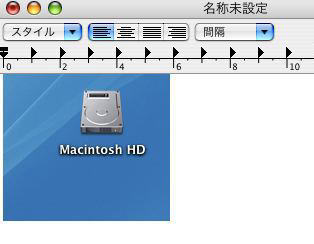
スクリーンショット用のコントロールのオプションで設定
macOS Mojave以降は、[command]+[shift]+[5]でスクリーンショット用のコントロールがDockの上に表示されます。
![macキーボード[command]+[shift]+[5]](https://hamachan.info/WordPress2019/wp-content/uploads/2017/01/mac-keybord-shift-command-5.png)
このコントロールのオプションで[クリップボード]を選択すると、[control]キーを押さずにクリップボードに保存できます。
画像は、macOS Big Surです。
![スクリーンショット用のコントロールの「オプション」-[クリップボード]](https://hamachan.info/WordPress2019/wp-content/uploads/2017/01/macbigsur-clipbord01.png)
関連以下は、Office for Macのスクリーンショット機能について解説しています。
-
スクリーンショット機能を使って画面キャプチャを簡単挿入
Office2016 for Macからの新機能です。 [挿入]タブに[スクリーンショット]というコマンドがあります。この機能を使うと、現在 ...
-
スクリーンショットで地図を簡単挿入
Office 2016 for Macには、スクリーンショットという機能があります。 その機能を使って、PowerPointのスライドに簡単 ...
Macのプレビューにもスクリーンショット機能があります。
-
プレビューでファイルを表示(スクリーンショットも撮れる)
プレビュー表示の方法です。 アプリケーションフォルダから[プレビュー]をダブルクリックします。 複数の画像を開くときは、[command]キ ...
MacにMicrosoft Edgeをインストールしているのであれば、以下の操作もできます。
スクリーンショットバーの[ページ全体をキャプチャ]は、どんなに縦に長いWebページでもスクロールせずにスクリーンショットできますし、そのまま保存もできます。
-
Edgeのスクショ機能でWebページに手書きメモを追加して保存する
Microsoft Edgeには、Webページ全体または指定した一部を撮影できるスクリーンショット機能が搭載されており、取得した画像に手描き ...
[画面領域のキャプチャ]は、ブラウザ外の領域もキャプチャでき、さらにその場で編集することができます。
特に[モザイク機能]は非常に便利です。
-
スクショ後そのままモザイク!Edgeの[画面領域のキャプチャ]が超便利
Microsoft Edgeの従来のスクリーンショットが進化し、[画面領域のキャプチャ]という機能が追加されました。 この機能は、ブラウザ外 ...
